Excel 도구 모음이 회색이고 편집할 수 없는 경우 어떻게 해야 합니까?
- angryTom원래의
- 2019-07-24 14:03:2548947검색

추천 튜토리얼: Excel 튜토리얼
# 🎜🎜#회색 도구 모음은 일반적으로 Excel 셀 테이블이 잠겨 있기 때문에 발생합니다. 보호를 취소하려면 비밀번호가 필요합니다.
데이터가 변경되는 것을 방지하기 위해 Excel에는[검토]에 [데이터 시트 보호] 기능이 있습니다.
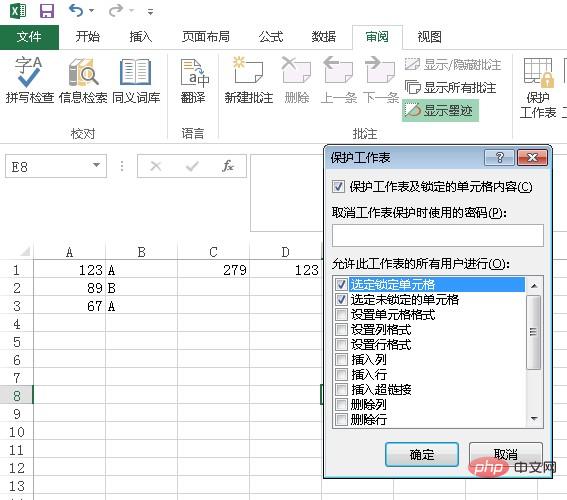
[셀 형식 설정]이 옵션은 워크시트 형식을 잠근 후 사용자가 셀을 수정할 수 있는지 여부를 나타냅니다. 색상, 배경, 글꼴 크기, 콘텐츠 위치 등을 포함합니다. 이때 설정된 권한은 셀 선택, 즉 수식이나 내용 보기만 가능하고 수정은 불가능함을 알 수 있습니다.
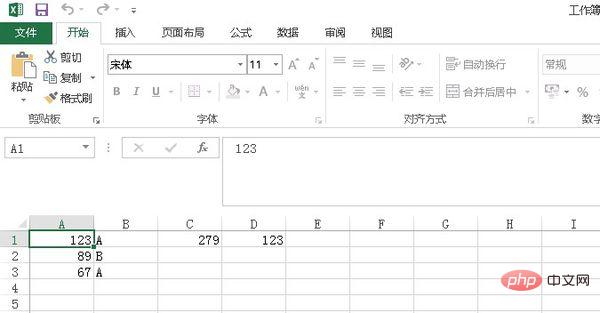
【워크시트 보호】의 비밀번호가 비어 있을 경우 클릭하면 워크시트 보호가 해제됩니다. . 비밀번호가 있을 경우, 2회 확인을 거쳐야 하며, 비밀번호를 잊어버리시면 복구가 불가능합니다. 특정 잠금 범위는 실제 상황에 따라 행과 열의 생성, 삭제, 형식 조정, 하이퍼링크 삽입, 필터링, 투시 보기, 편집 등을 잠글 수 있습니다.
또한, 워크시트 보호는[사용자의 영역 편집 허용]과 함께 사용할 수 있습니다. 이때 워크시트가 잠겨 있어도 다른 사용자는 사용할 수 있습니다. 비밀번호 없이 접근이 가능합니다.
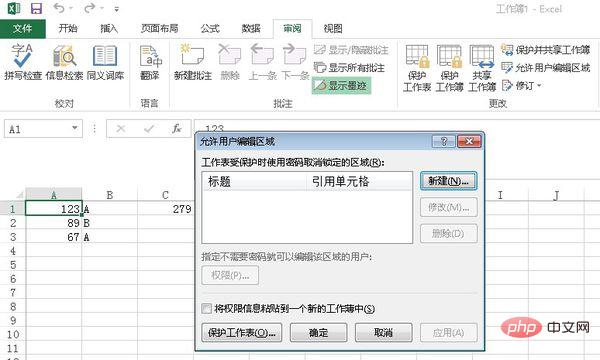
[사용자 편집 허용 영역]에 배치됩니다.
위 내용은 Excel 도구 모음이 회색이고 편집할 수 없는 경우 어떻게 해야 합니까?의 상세 내용입니다. 자세한 내용은 PHP 중국어 웹사이트의 기타 관련 기사를 참조하세요!
성명:
본 글의 내용은 네티즌들의 자발적인 기여로 작성되었으며, 저작권은 원저작자에게 있습니다. 본 사이트는 이에 상응하는 법적 책임을 지지 않습니다. 표절이나 침해가 의심되는 콘텐츠를 발견한 경우 admin@php.cn으로 문의하세요.
이전 기사:Excel에서 양면 인쇄를 설정하는 방법다음 기사:Excel에서 양면 인쇄를 설정하는 방법

